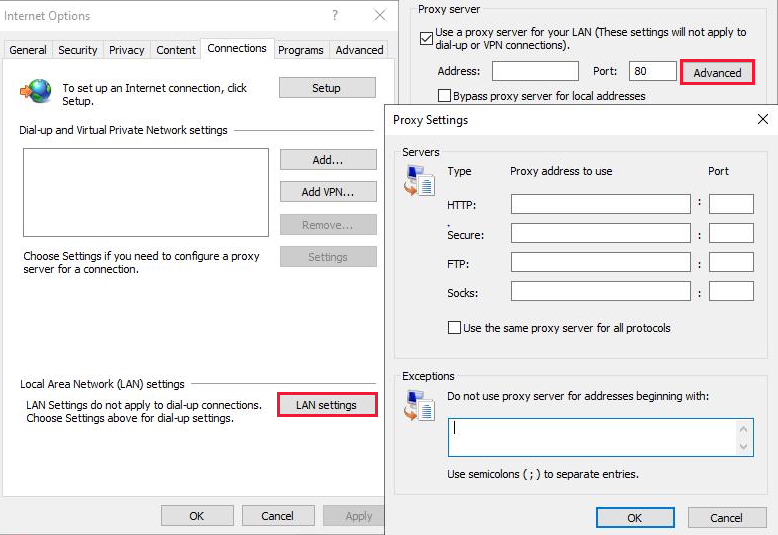- Настройка прокси в Internet Explorer
- Что такое прокси?
- Инструкция по настройке прокси в Explorer
- Первые шаги: подробная инструкция
- Как очистить кэш в Internet Explorer и зачем это?
- Использование прокси-серверов вместе с Internet Explorer
- Обход прокси-серверов для веб-запросов
- Использование параметров браузера
- Используйте параметр Прокси в мастере настройки Internet Explorer
- Использование групповой политики
- Дополнительные сведения
- Конфигурация прокси-авто (PAC)
- Пример простого файла PAC
- Справочные материалы
- Автоматическая настройка параметров прокси-сервера для Internet Explorer 11
- Обновление параметров автоматического прокси-сервера
- Блокировка параметров автоматического прокси-сервера
- Как настроить прокси в Internet Explorer
- Видео-инструкция настройки прокси в Explorer
- Пошаговая инструкция настройки прокси в Internet Explorer
- Отключение прокси в Internet Explorer
- Настройка выделения IP-адреса
- Дополнительные рекомендации
Настройка прокси в Internet Explorer
Настройка прокси в Internet Explorer происходит в несколько несложных этапов. Предлагаем вам воспользоваться подобной инструкцией, которая поможет настроить браузер даже пользователю с минимальными знаниями о ПК.
Что такое прокси?
Proxy-сервер – это программный комплекс, который, по сути, является обычным компьютером. Он может располагаться на любом расстоянии от вашего девайса, однако этот фактор сильно влияет на скорость и качество передачи данных, поэтому лучше выбирать прокси сервер поближе к родной стране и городу. Использование proxy, расположенного между вашим компьютером и интернет-ресурсами, позволит безопасно и свободно пользоваться интернетом: просматривать, скачивать, загружать контент без ограничений, а также защитит компьютер от взлома и вирусов.
Кроме того, у вас будет возможность изменить ваше местоположение в сети и сохранить анонимность. Выбор подходящего типа сервера зависит от индивидуальных предпочтений и потребностей пользователя – различные продукты обладают разным функционалом и способны решать определенные задачи. Однако каким бы сложным не был сервер в эксплуатации, подключение и настройка прокси Explorer, в общем виде, достаточно проста и одинакова для всех типов proxy.
Инструкция по настройке прокси в Explorer
Прежде чем приступить к настройке, нужно понимать все нюансы. Во-первых, все параметры являются системными и будут действовать для любых браузеров, установленных на вашем ПК. Поэтому настройку прокси сервера Internet Explorer в Windows, можно делать с помощью панели управления в меню «Пуск». Во-вторых, даже при использовании анонимных прокси, вы рискуете быть распознанным, если не позаботитесь об удалении файлов cookie. После всех необходимых приготовлений, можно переходить к настройке прокси в самом браузере.
Первые шаги: подробная инструкция
В браузере нажимаем на шестиренку и «Свойства браузера»:
Выбираем вкладку «Подключения» и нажимаем на кнопку «Настройка сети». Ставим галочку «Использовать прокси-сервер для локальных подключений», прописываем прокси (IP) и порт. Нажимаем на кнопку «Дополнительно» и ставим галочку «Один прокси-сервер для всех протоколов». Нажимаем «ОК», чтобы закрыть все окна.
Теперь настройка прокси сервер Internet Explorer завершена. Проверить, сменился ли ваш IP на адрес прокси, можете на сайте https://2ip.ru . Если не знаете как отключить прокси в Internet Explorer, используйте данную инструкцию как руководство, с единственной оговоркой: вместо указания адреса и порта прокси, нужно удалить указанный адрес и нажать ОК. Обратите внимание на отсутствие упоминаний вашего первоначального IP, если используете proxy-анонимайзер.
Как очистить кэш в Internet Explorer и зачем это?
Каждый известный нам браузер сохраняет информацию о посещенных страницах, а также запоминает пароли и сессии. Если не желаете, чтобы посторонние узнали эти данные, необходимо делать чистку данных каждый раз как закончили работать с ним.
Для этого:
- Внутри IE находим и жмем на шестеренку.
- Выбираем пункт «Безопасность».
- Кликаем по «Удалить журнал браузера. ».
- В новом окне ставим галочки на те пункты, которые нужно очистить. Нас интересуют куки-файлы и временные файлы интернета. По желанию, можно поставить галочку возле «паролей».
- Жмем «удалить».
- Готово! История и кэш интернет браузера будут удалены, и никто не сможет воспользоваться вашей личной информацией.
Если у вас время читать текст или вы привыкли к видео-инструкциям, предлагаем вам посмотреть наше маленькое пошаговое руководство.
Надеемся, что статья про прокси сервер Интернет Эксплорер оказалась для вас полезной! Если вам нужно настроить прокси в Хроме или осуществить настройку прокси-сервера в Опере, а не в IE то выше приведенная пошаговая инснтрукция также подойдет вам.
Источник
Использование прокси-серверов вместе с Internet Explorer
Настольное приложение Internet Explorer 11 будет снято с службы поддержки 15 июня 2022 г. (список того, что имеется в области, см. в faq). Те же приложения и сайты IE11, которые вы используете сегодня, могут открываться в Microsoft Edge режиме Internet Explorer. Подробнее см. здесь.
В этой статье обсуждается использование Microsoft Internet Explorer в прокси-средах.
Оригинальная версия продукта: Internet Explorer
Исходный номер КБ: 4551930
Обход прокси-серверов для веб-запросов
Некоторые сетевые запросы должны обходить прокси-сервер. Наиболее частой причиной являются локальные (интрасети) адреса. Как правило, эти адреса не содержат периодов.
Чтобы обойти прокси-сервер, выберите прокси-сервер обхода для локальных (интрасетей) адресов в диалоговом окне Local Area Network (LAN) Параметры. Этот метод обходит прокси для всех адресов, не содержащих период (например, http://compserv ). Эти адреса также будут разрешены напрямую.
Чтобы обойти более сложные адреса, настройка исключений для определенных адресов или подмышляков с помощью любой из следующих процедур.
Использование параметров браузера
При настройке параметров прокси-сервера на компьютере пользователя после развертывания выполните следующие действия:
В Internet Explorer откройте меню Tools и выберите Параметры Интернета.
На вкладке Подключения выберите lan-Параметры.
В диалоговом окне Параметры локальной сети выберите поле Использование прокси-сервера для локального окна параметров.
Выберите вкладку Advanced и введите соответствующие исключения в поле Не используйте прокси-сервер для адресов, начиная с: box.
Несколько исключений должны быть разделены зайколонами («;»).
Дополнительные сведения см. в сайте Internet Explorer с использованием прокси-сервера для локального IP-адреса, даже если включен параметр «Обход прокси-сервера для локальных адресов».
Используйте параметр Прокси в мастере настройки Internet Explorer
Дополнительные сведения об этом методе см. на странице Use the Proxy Параметры в мастере IEAK 11.
Использование групповой политики
В более ранних версиях операционной системы Windows для настройки параметров Internet Explorer с помощью групповой политики используется обслуживание internet Explorer (IEM). В Windows 8 году параметры IEM были обескурашены в пользу предпочтений групповой политики, административных шаблонов (.admx) и набора администрирования Internet Explorer 10 (IEAK 10).
Чтобы настроить параметр прокси с помощью групповой политики, см. в руб. Как настроить прокси-серверы Параметры для Internet Explorer 10 и Internet Explorer 11,так как IEM не доступен.
Дополнительные сведения
Ввод прокси-обхода может начаться с http://, https://, ftp:// или gopher:// типа протокола.
Если используется тип протокола, запись исключения применяется только к запросам для этого протокола.
Значение протокола является нечувствительным. Несколько записей должны быть разделены полуколонами.
Если протокол не указан, любой запрос, использующий адрес, будет обходиться стороной.
Если задан протокол, запросы, которые используют адрес, будут обходиться только в том случае, если они имеют указанный тип протокола. Записи адресов являются нечувствительными, как и для типа протокола.
Если указан номер порта, запрос обрабатывается только в том случае, если все предыдущие требования выполнены и запрос использует указанный номер порта.
Чтобы обойти серверы, используйте звездочку («*») в качестве под диктовки для замены фактических символов в области исключений диалогового окна Proxy Параметры.
Введите под диктовку в начале интернет-адреса, IP-адреса или доменного имени с общим концом. Например, используйте *.example.com для обхода любых записей, которые заканчиваются в .example.com, например some.example.com и www.example.com.
Введите под диктовку в центре интернет-адреса, IP-адреса или доменного имени с общим началом и окончанием. Например, запись www.*.com соответствует любой записи, которая начинается как www и заканчивается как com.
Введите под диктовую карточку в конце интернет-адреса, IP-адреса или доменного имени с общим началом. Например, используйте www.microsoft. _ для обхода любых записей, которые начинаются как _www.microsoft*,, например www.microsoft.com www.microsoft.org , и www.microsoftcorporation.com .
Для обхода адресов с похожими шаблонами используйте несколько поддиайтов. Например, используйте 123.1 .66. обходить такие адреса, как 123.144.66.12, 123.133.66.15 и 123.187.66.13.
Тщательно используйте подкарды. Например, запись www.*.com заставляет Internet Explorer обходить прокси для большинства веб-сайтов.
Если вы обходите прокси-сервер для локального домена, используйте *.domain.com. Этот метод не использует прокси для любого имени компьютера, которое заканчивается в .domain.com. Вы можете использовать под диктовую карточку для любой части имени. Дополнительные сведения см. в «Зоне интрасети».
Конфигурация прокси-авто (PAC)
Пример простого файла PAC
Ниже приводится простой файл PAC:
Этот PAC всегда возвращает прокси-сервер прокси-сервер:portnumber. Дополнительные сведения о том, как написать файл PAC и различные функции файла PAC, см. в введении FindProxyForURL.
Справочные материалы
Заявление об отказе от ответственности за сведения о продуктах сторонних производителей
В этой статье упомянуты программные продукты независимых производителей. Корпорация Майкрософт не дает никаких гарантий, подразумеваемых и прочих, относительно производительности и надежности этих продуктов.
Источник
Автоматическая настройка параметров прокси-сервера для Internet Explorer 11
15 июня 2022 г. настольное приложение Internet Explorer 11 будет снято с службы поддержки. Список того, что имеется в области, см. в faq. Те же приложения и сайты IE11, которые вы используете сегодня, можно открывать в Microsoft Edge в режиме Internet Explorer. Более подробную информацию см. здесь.
Настройте и поддерживайте параметры прокси-сервера, например указание браузерам пользователей сценария автоматической настройки прокси-сервера, через мастер настройки Internet Explorer 11 на Windows 8.1 или Windows Server 2012 R2.
Обновление параметров автоматического прокси-сервера
Можно использовать файлы параметров браузера (INS) для настройки стандартных параметров прокси-сервера. Также можно указать файлы сценария (JS, JVS или PAC-файлы) для настройки и поддержания дополнительных параметров прокси-сервера. IE использует файлы сценария автоматической настройки прокси-сервера для динамического определения, следует ли подключаться к узлу или использовать прокси-сервер. Если подключение к прокси-серверу не удается, Internet Explorer 11 автоматически пытается подключиться к другому указанному прокси-серверу.
Обновление параметров
Создайте файл сценария с данными прокси, скопировав его в расположение сервера.
Откройте мастер настройки IE 11 и перейдите на страницу Автоматическая настройка.
Установите флажок Разрешить автоматическую настройку, чтобы разрешить изменение прочих параметров настройки, в том числе:
Автоматическая настройка каждые: укажите, как часто IE должен проверять обновления настройки. Если введен 0 (ноль) или значение не указано, обновление производится только при перезагрузке компьютера.
URL-адрес автоматической настройки (INS-файл): ведите расположение INS-файла, который должен использоваться для автоматической настройки. Дополнительные сведения о настройке Автоматической настройкисм. статью Параметры автоматической настройки Internet Explorer 11.
URL-адрес автоматического прокси-сервера (JS, JVS или PAC-файл): введите расположение сценария автоматической настройки прокси-сервера. Этот сценарий выполняется каждый раз, когда IE11 делает сетевой запрос, и может включать несколько прокси-серверов для каждого типа протокола.
Важно!
IE11 больше не поддерживает использование расположения файлов настройки прокси-сервера (PAC) на файловом сервере. Чтобы продолжить использование PAC-файлов, следует хранить их на веб-сервере и ссылаться на них, используя URL-адрес, например https://share/test.ins .
Блокировка параметров автоматического прокси-сервера
Имеется два варианта ограничения возможности пользователей переопределять параметры автоматической настройки в зависимости от вашей среды.
С использованием Microsoft Active Directory. Выберите пункт Отключить изменение параметров прокси в параметрах административных шаблонов.
Без использования Active Directory. Выберите параметр Запретить изменение параметров прокси в объекте групповой политики User Configuration\Administrative Templates\Windows Components\Internet Explorer . Дополнительные сведения о групповой политике см. в техническом центре Групповая политика.
Источник
Как настроить прокси в Internet Explorer
С помощью нашей детально расписаной статьи вы произведете настройку прокси в Internet Explorer в считанные минуты. Настройка не подразумевает владение специальными знаниями или навыками.
Видео-инструкция настройки прокси в Explorer
Вы можете подключить прокси для всех браузеров, а не только для Internet Explorer. Для этого воспользуйтесь инструкцией по настройке прокси для Windows.
Пошаговая инструкция настройки прокси в Internet Explorer
Перед тек как настроить прокси, нужно очистить историю браузера. Для этого в правом верхнем углу нажимаем на иконку «Сервис» и в разделе «Безопасность» выбираем «Удалить журнал браузера».
Теперь можно приступить к настройке прокси в Internet Explorer. Она происходит примерно по тому же принципу, что и настройка прокси в Opera.
- Требуется запустить браузер Internet Explorer;
- Далее следует найти шестеренку в правом верхнем углу под названием «Сервис» и среди появившихся вариантов выбрать и нажать на «Свойства браузера»;
В том случае, если требуются отдельные данные для каждой из служб, таких как HTTP, HTTPS, FTP, необходимо перейти по ссылке «Дополнительно» и добавить требуемые адреса, если нет, то просто отметьте галочкой пункт «Один прокси-сервер для всех протоколов».
Подключение прокси-сервера в браузере Internet Explorer завершено.
Отключение прокси в Internet Explorer
Иногда в процессе работы возникает вопрос об отключении прокси в Internet Explorer. Причины для этого могут следующими:
- смена настроек параметров сети;
- наличие вирусов;
- открытие доступа ПО в сеть;
- изменение существующих настроек локальной сети.
Этот процесс не отличается сложностью. Нужно всего лишь прибегнуть к инструкции и точно следовать всем рекомендациям.
Отключение прокси в Internet Explorer
Демонстрация на примере версии IE – 8.0.7601.17514.
- Зайти в настройки сети браузера в запущенном режиме. Адрес для данной версии: «Сервис» — «Свойства обозревателя»:
В открывшемся окне выбрать пункт «Подключения» и «Настройка параметров локальной сети»:
Найти пункт «Использовать прокси-сервер для локальных подключений». Снять отметку и нажать «ОК»:
Если после отключения прокси подключение к Интернету не возобновилось, нужно исправить сбои в настройках TCP/IP.
Настройка выделения IP-адреса
- Необходимые опции хранятся в параметрах сетевого подключения — раздел «Изменение параметров адаптера»:
В открытом окне «Пуск» перейти в «Панель управления» и далее в «Центр управления сетями и общим доступом»:
Затем перейти по схеме «Сеть и Интернет» — «Сетевые подключения»:
Зайти в раздел «Подключение по локальной сети»:
Открыть свойства необходимого протокола и перевести в автоматический режим получение IP и адреса DNS-сервера. Нажать «Ок»:
Дополнительные рекомендации
Следуя изложенным инструкциям, можно самостоятельно и качественно отключить прокси-сервер. Но также важно учитывать некоторые советы для прохождения данной процедуры:
- отключить в настройках сетевого адаптера «Планировщик пакетов QoS»;
- учитывать, что интерфейс меню напрямую зависит от версии ОС;
- не отключать изменения любых параметров защитной системы.
После выполнения всех рекомендаций и устранения причин, вызвавших отключение прокси, процесс настройки можно пройти заново, следуя вышеуказанным правилам.
Вы можете настроить прокси на своем смартфоне на базе Android. Для этого следуйте инструкции по настройке прокси на Android-смартфонах.
Источник